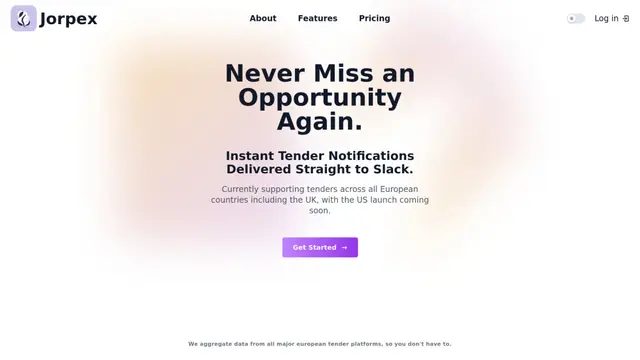Jam Cách sử dụng
Jam là một tiện ích mở rộng trình duyệt cho phép các đội phần mềm tạo ra các báo cáo lỗi toàn diện chỉ với một cú nhấp chuột, bao gồm các bản ghi màn hình, nhật ký nhà phát triển và chẩn đoán kỹ thuật.
Xem thêmCách Sử dụng Jam
Cài đặt tiện ích mở rộng trình duyệt Jam: Truy cập jam.dev và cài đặt tiện ích mở rộng Jam Chrome miễn phí.
Nhấp vào biểu tượng Jam khi bạn gặp lỗi: Khi bạn tìm thấy một lỗi hoặc vấn đề trên một trang web, hãy nhấp vào biểu tượng Jam trên thanh công cụ trình duyệt của bạn để bắt đầu ghi lại.
Ghi lại lỗi: Sử dụng Jam để chụp ảnh màn hình hoặc ghi lại một video ngắn mô tả lỗi. Jam sẽ tự động ghi lại thông tin kỹ thuật liên quan.
Xem lại và chú thích: Xem lại thông tin đã ghi lại và thêm bất kỳ chú thích hoặc bình luận nào để cung cấp thêm ngữ cảnh về lỗi.
Gửi báo cáo lỗi: Nhấp để gửi báo cáo lỗi. Jam sẽ tạo một liên kết chứa tất cả thông tin đã ghi lại, bao gồm chi tiết thiết bị, nhật ký console và yêu cầu mạng.
Chia sẻ với các nhà phát triển: Chia sẻ liên kết Jam với đội phát triển của bạn thông qua công cụ ưa thích của bạn (ví dụ: Slack, Jira, GitHub, v.v.). Jam tích hợp với nhiều công cụ theo dõi sự cố và giao tiếp.
Các nhà phát triển xem xét và sửa lỗi: Các nhà phát triển có thể sử dụng thông tin toàn diện trong báo cáo Jam để nhanh chóng hiểu và sửa lỗi mà không cần thêm sự làm rõ.
Câu hỏi Thường gặp về Jam
Jam là một tiện ích mở rộng trình duyệt cho phép bạn tạo báo cáo lỗi chỉ với một cú nhấp chuột. Nó ghi lại một đoạn video tức thì về lỗi xảy ra trên ứng dụng web của bạn và bao gồm tất cả các nhật ký của nhà phát triển cần thiết để giảm thời gian báo cáo lỗi xuống 20 lần.
Xu hướng Lưu lượng Truy cập Hàng tháng của Jam
Jam đã trải qua sự sụt giảm 1,9% lượt truy cập, đạt 494K lượt truy cập. Sự sụt giảm nhẹ này có thể do thiếu các cập nhật sản phẩm đáng kể hoặc các hoạt động thị trường lớn trong thời gian gần đây. Sự kiện Gamedev.js Jam 2025 và các sự kiện game jam khác có thể đã thu hút sự chú ý của các nhà phát triển khỏi Jam.
Xem lịch sử lưu lượng truy cập
Bài viết phổ biến

Đánh giá FLUX.1 Kontext 2025: Công cụ chỉnh sửa ảnh AI tối thượng cạnh tranh với Photoshop
Jun 5, 2025

FLUX.1 Kontext so với Midjourney V7 so với GPT-4o Image so với Ideogram 3.0 năm 2025: Liệu FLUX.1 Kontext có thực sự là AI tốt nhất để tạo ảnh?
Jun 5, 2025

Cách tạo Video Podcast Em Bé Biết Nói Viral bằng AI: Hướng dẫn từng bước (2025)
Jun 3, 2025

Top 5 trình tạo nhân vật NSFW tốt nhất năm 2025
May 29, 2025
Xem thêm